现在小伙伴们使用电脑的时间越来越多,长时间使用电脑,对我们的眼睛伤害很大。建议大家使用一两个小时的电脑就要停下来休息10分钟,眺望远方。除此之外,电脑屏幕亮度的控制也是很有必要的。但是台式电脑屏幕亮度快捷键怎么设置呢,下面带来了解决方法,具体的一起来看看吧。

方法一:显示器面板上调节台式电脑屏幕亮度
第一步:在台式电脑的右下角或右边竖着一排电脑显示器自带的功能键,在这些功能键中就有一个“MENU”键,这个键就是用来调节台式电脑屏幕亮度的(如下图):

第二步:按一下“MENU”键,就会出现调节台式电脑屏幕明亮度调节框,在这里我们用显示器上自带的选择键调整适合自己的模式就可以了(如下图):
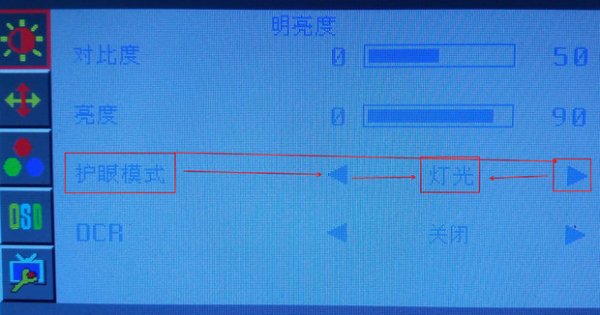
方法二:操作系统中调节台式电脑屏幕亮度
第一步:点击电脑“开始”,在出现的右边栏中找到“控制面板”点击进入(如下图):

第二步:进入“控制面板”后,然后在右边栏中点击“外观和个性化”进入(如下图):

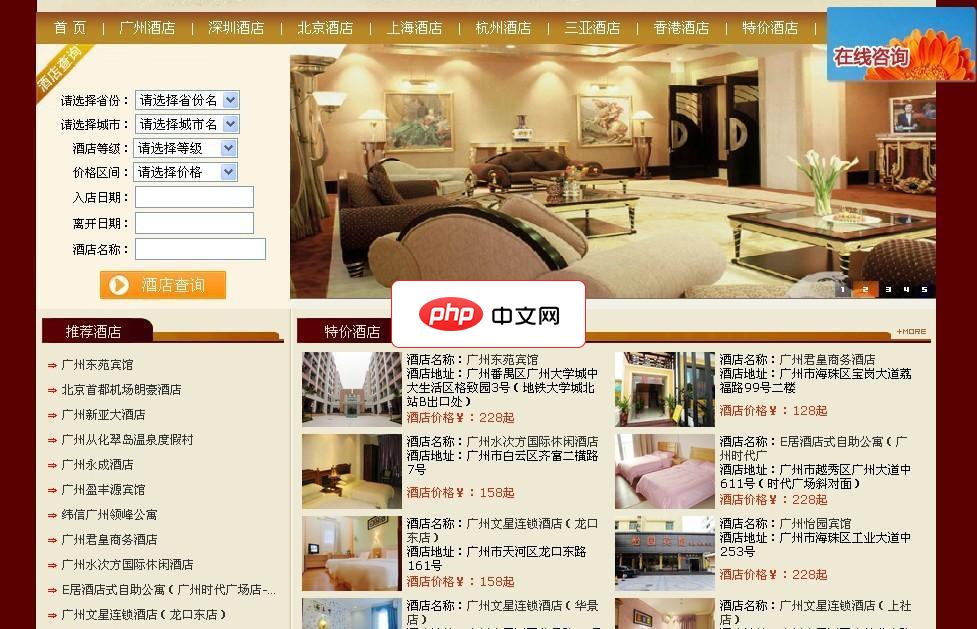
fankuan8-宾馆酒店行业网商务系统 V201205采用主流的Asp+Access开发设计,更大气,更漂亮!占用空间小,速度快,后台一站式管理,功能全部开源。网站浏览器兼容性也比较好,网站功能方面的细节方面十分强大。 本次升级修复了一些系统问题,以及一些浏览器兼容的问题;后台添加了完善的订单管理系统,这是上个版本所没有的;网站前台开始使用了fankuan8独立开发的互助链系统,开始使用时,在网
 3
3

第三步:进入“外观和个性化”后点击进入最下面的“NVIDIA控制面板”(如下图):

第四步:进入“NVIDIA控制面板”后,点击“调整桌面颜色设置”,在右边选择颜色方式中选择使用“NVIDIA设置”,然后就可以调节电脑屏幕亮度了(如下图):

>>>电脑屏幕亮度怎么调
>>>电脑屏幕颜色饱和度怎么调节
>>>如何调整电脑屏幕最佳分辨率
以上就是快速调节台式电脑屏幕亮度的快捷方式的详细内容,更多请关注php中文网其它相关文章!

每个人都需要一台速度更快、更稳定的 PC。随着时间的推移,垃圾文件、旧注册表数据和不必要的后台进程会占用资源并降低性能。幸运的是,许多工具可以让 Windows 保持平稳运行。

Copyright 2014-2025 https://www.php.cn/ All Rights Reserved | php.cn | 湘ICP备2023035733号